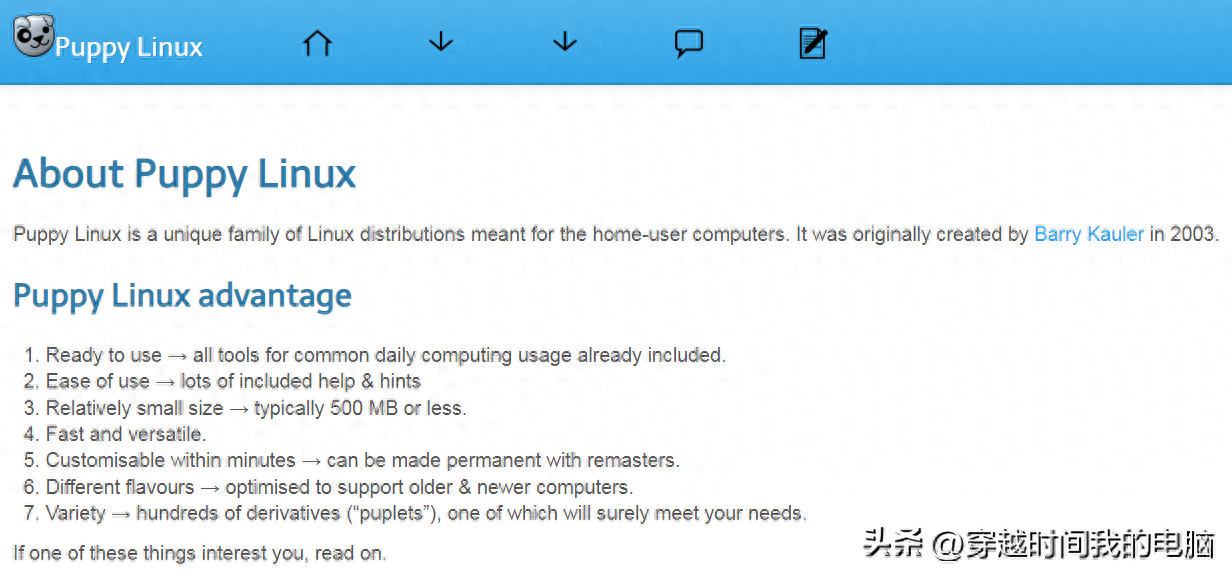
Puppy Linux是一种适合家庭用户使用的,轻量级的操作系统,诞生于2003年,目前仍处于正常更新之中,除通过LiveCD光盘启动之外,Puppy Linux还支持在U盘、CF存储卡及IDE、SATA硬盘等设备中安装,今天将要进行的便是在硬盘中安装Puppy Linux 4.31版操作系统。
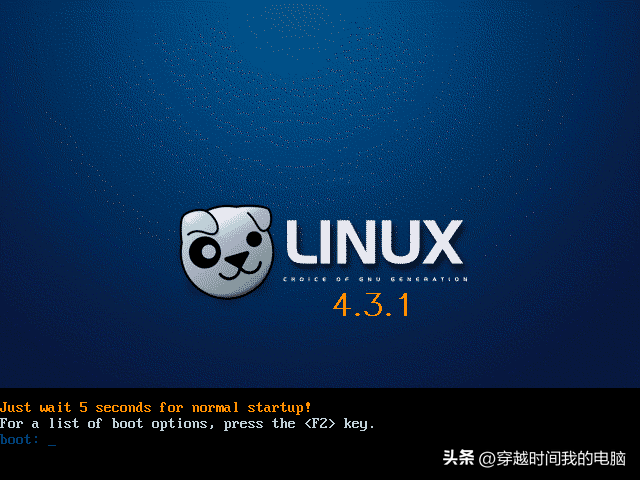
1、首先我们创建1个512MB的Ext2磁盘分区,此处为第一主分区。 2、通过Puppy Linux的ISO镜像启动计算机,我们可以看到Puppy Linux 4.3.1的启动画面,引导程序默认等待5秒,5秒内可以通过按下F2键更改启动选项,这里我们直接按下回车键正常启动。

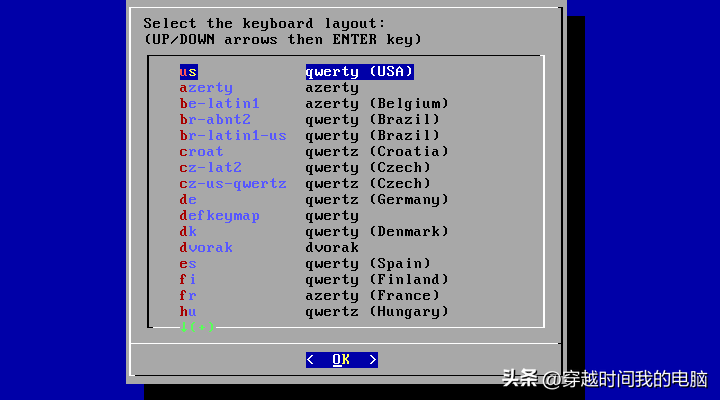
3、Loading drivers needed to access disk drives…引导程序会自动加载各项驱动,然后寻找Puppy Linux的系统文件。 4、提示选择键盘布局,默认选中QWERTY美国英语键盘,此处按回车键继续,如果不进行操作,系统会一直在这一屏幕等待,不会继续启动。
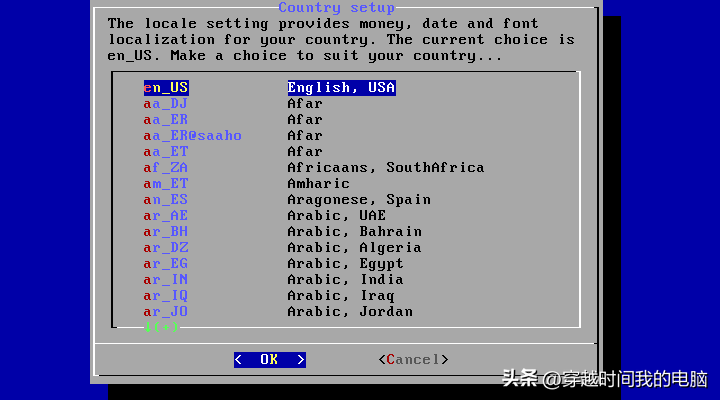
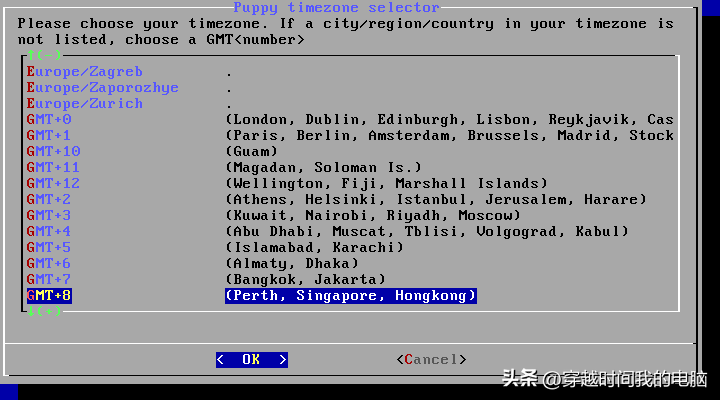
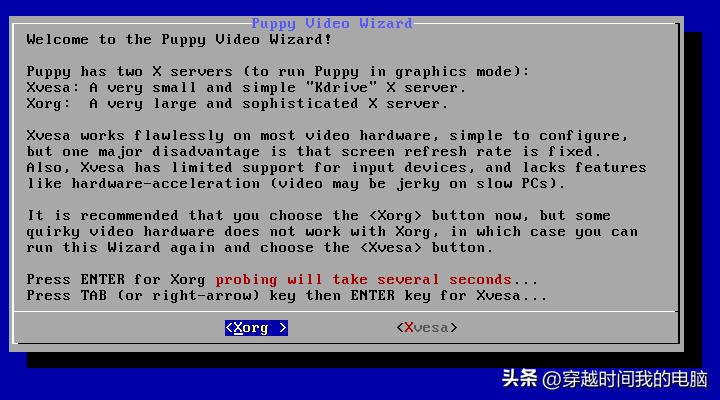
5、提示选择国家区域,默认选中的也是美国英语,当然也可以向下翻页,寻找并选择zh_CN 简体中文,按回车键继续 6、选择时区,默认选中的是GMT+8,即东八区区时 7、视频向导自动启动,这里可以在Xvesa和Xorg两种X服务中进行选择,两种模式都可以进入桌面,此处我们切换默认选项,使用Xvesa模式启动
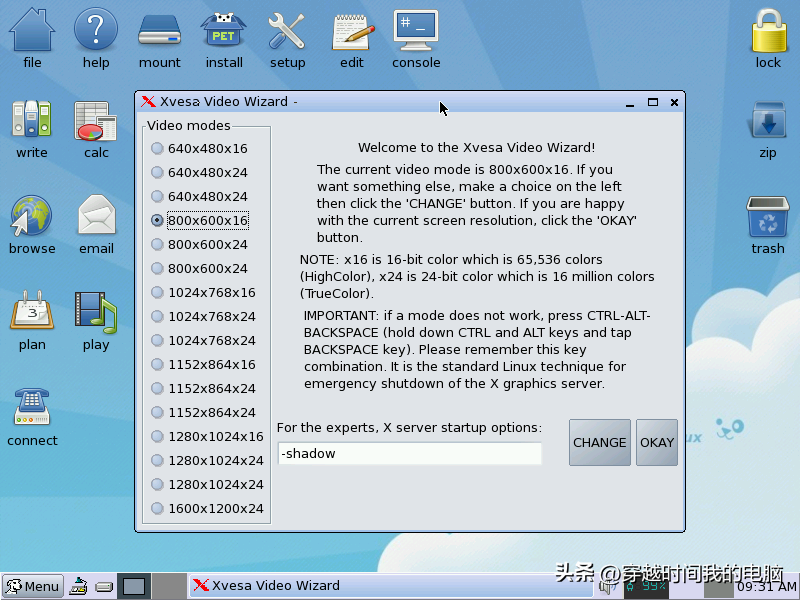
8、出现在我们眼前的便是Xvesa video wizard设置向导了,此时的显示模式为800x600x16,800×600代表分辨率,x16代表颜色为16位,即65536色(HighColor)模式。
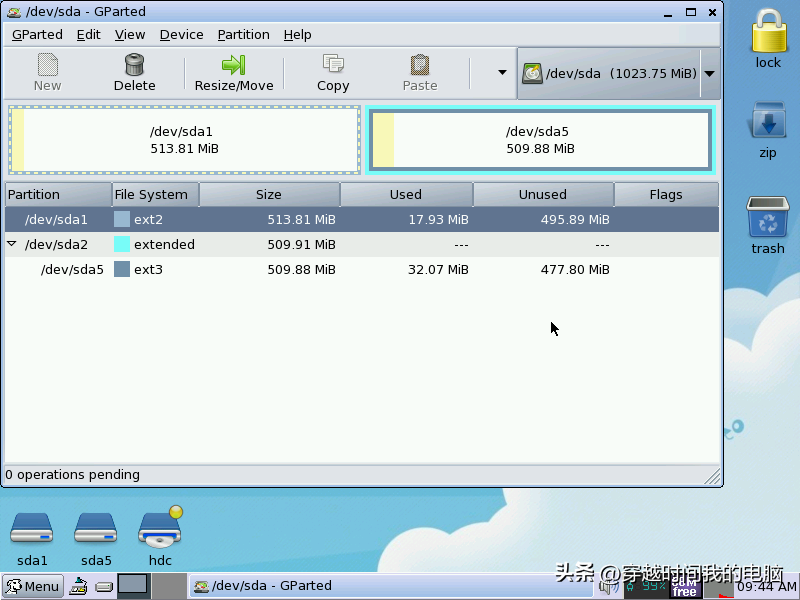
9、启动GParted查看一下分区,目前硬盘中共有2个分区,第一个是主分区,为/dev/sda1;第二个是逻辑分区,为/dev/sda5,硬盘控制器为SATA,准备在第一主分区中安装Puppy Linux
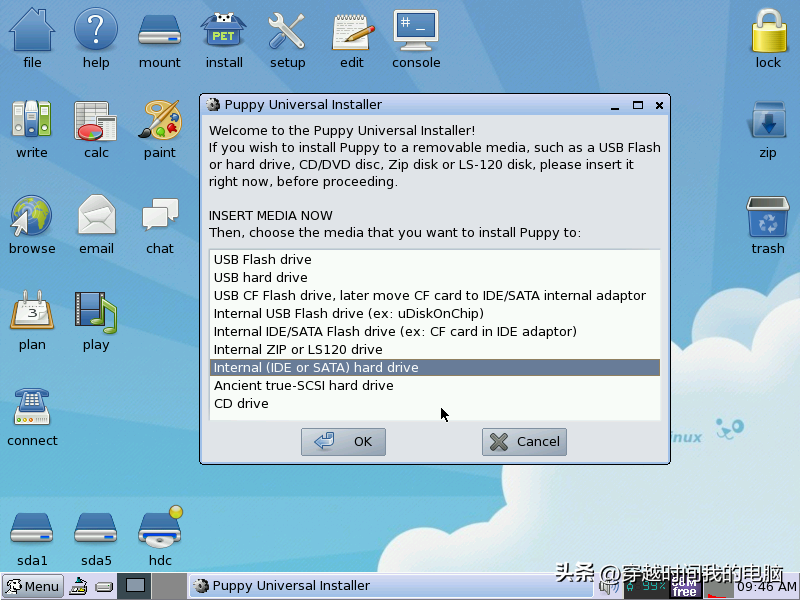
10、启动Puppy Universal Installer,可以看到共提供9种安装介质选项,此处选择Internal (IDE or SATA )hard drive,即在内置硬盘驱动器之中进行安装。

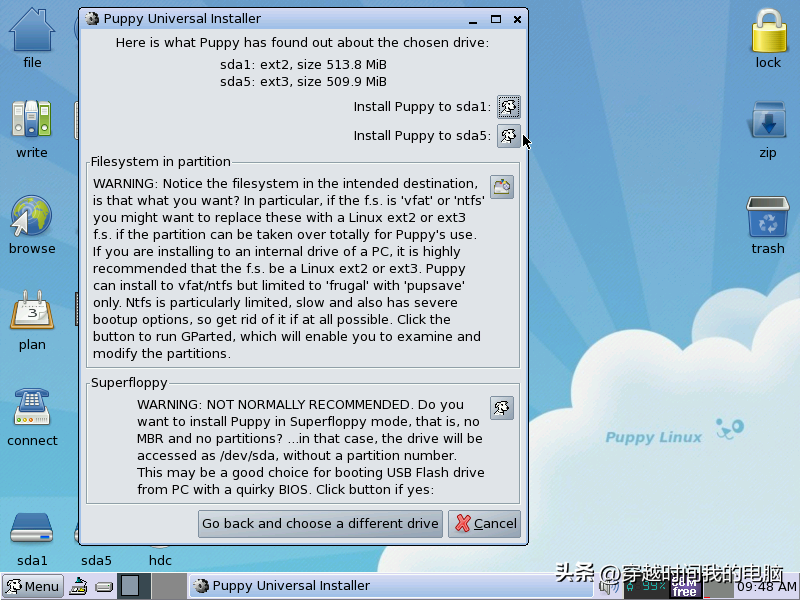
11、选择硬盘sda 12、选择安装分区,安装程序已自动识别硬盘中的分区,可以选择sda1或者sda5,至于文件系统,Puppy Linux除可以在Ext2或Ext3文件系统中安装之外,还可以在VFAT或NTFS文件系统中进行安装,但只能采用frugal模式,这在下文中将会提到。 这里选择在sda1中进行安装,点击Install Puppy to sda1:右侧的图标继续。
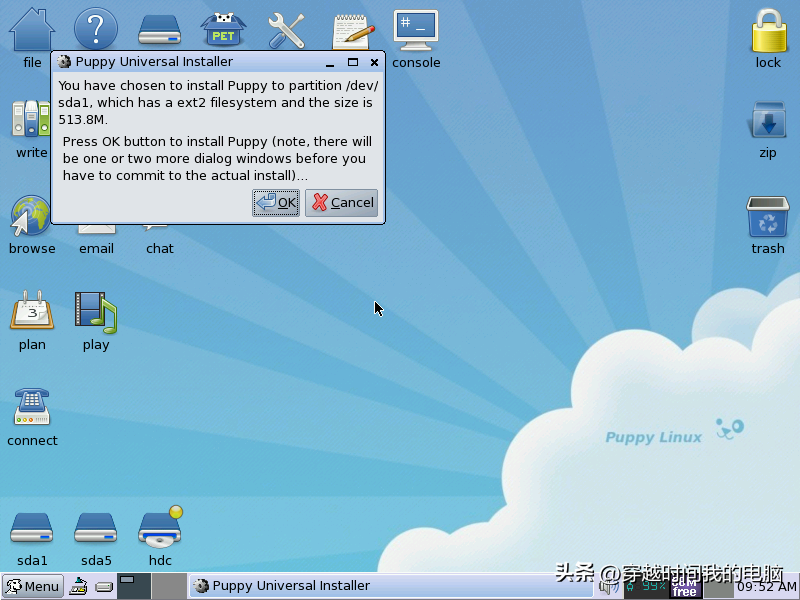
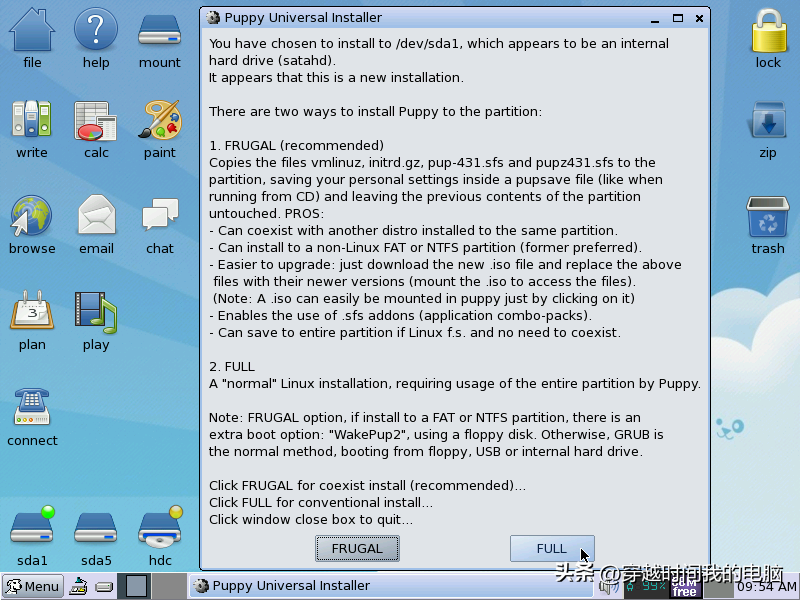
13、屏幕提示You have chosen to install Puppy to partition /dev/sda1,其文件系统为ext2,大小为513.8MB,点击OK按钮继续安装。 14、安装模式选项,在硬盘中安装Puppy Linux时,我们选择两种不同的安装模式,即FRUGAL模式和FULL模式。 FRUGAL为简单模式安装,支持FAT和NTFS分区,它的安装过程只是把Puppy Linux光盘中的文件拷贝的硬盘分区中,并在文件夹中保存个人设置,.sfs系统文件不会被展开。 FULL模式为正常的Linux系统安装模式,只支持Linux文件系统,且需要占用整个分区。 这里我们使用FULL模式
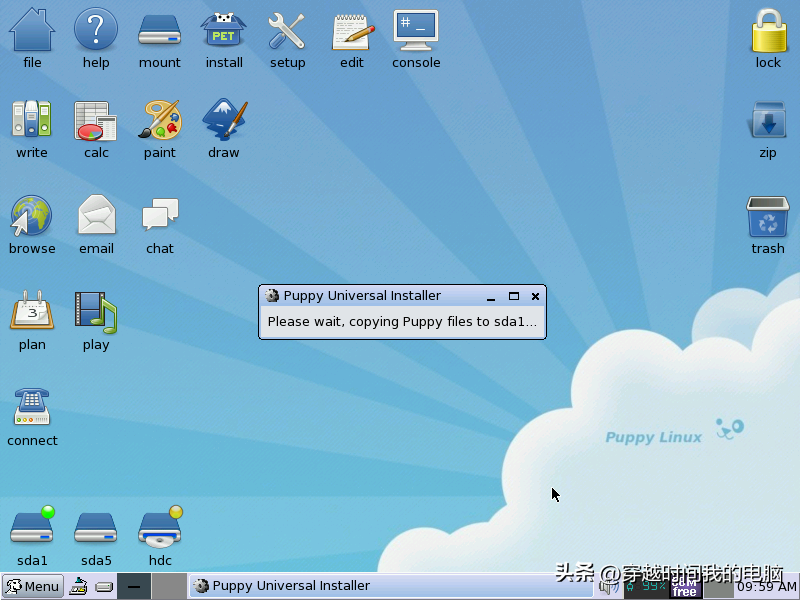
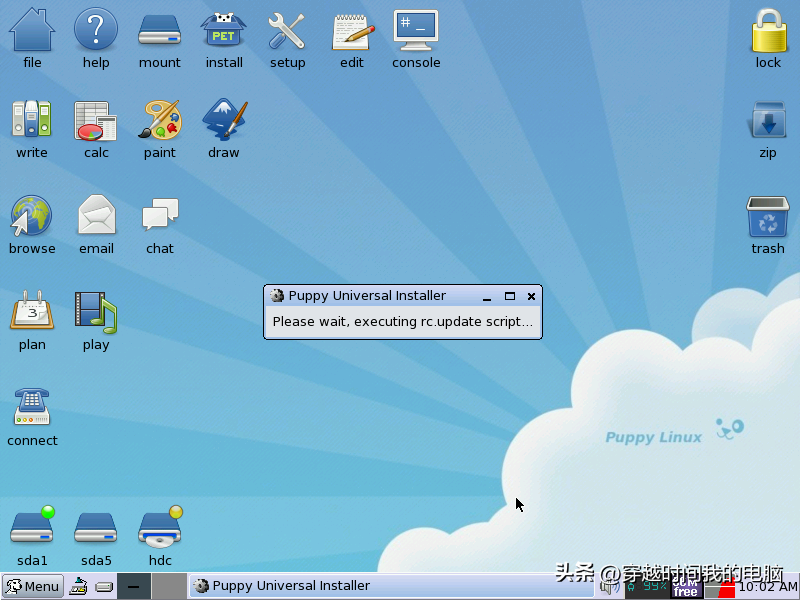
15、安装程序会提示正在将文件复制到sda1分区中 16、文件复制后,上述Puppy Universal Installer对话框会消失一会儿,但此时并未完成安装,安装程序会自动弹出新的对话框继续安装。
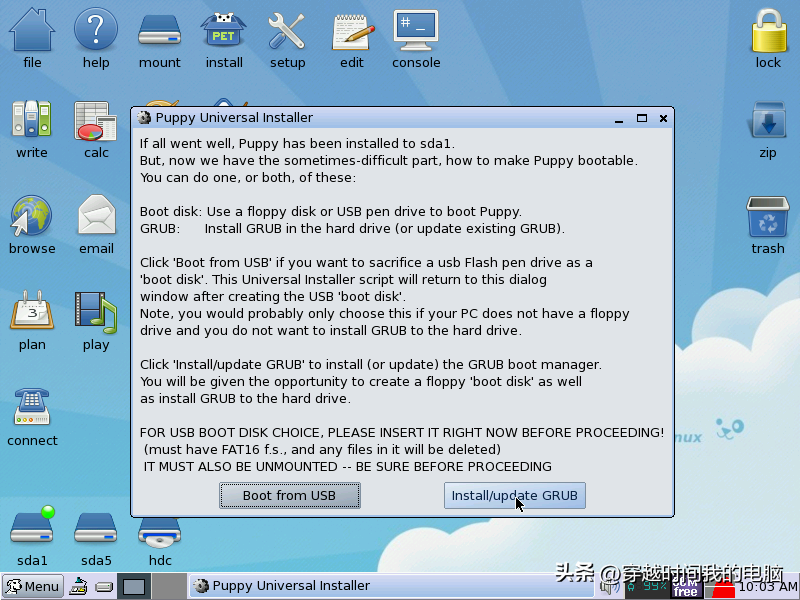
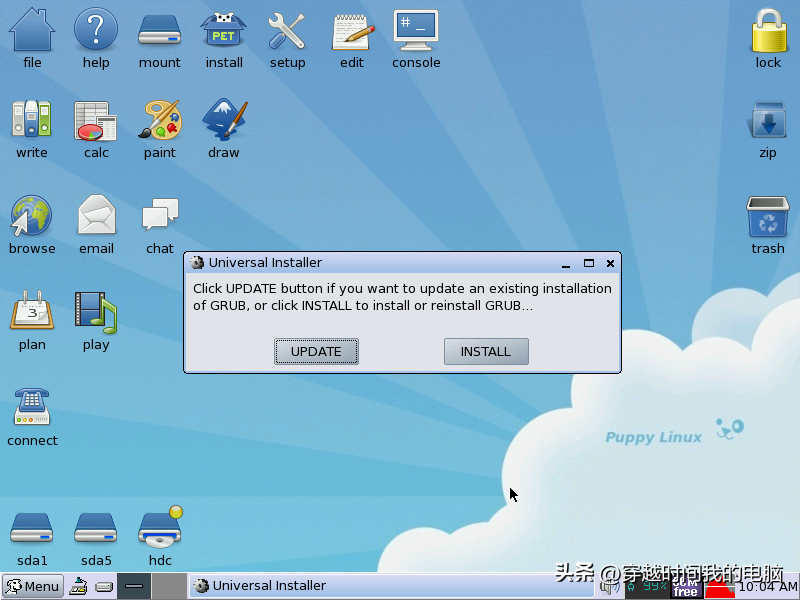
17、进入启动管理器安装环节,Puppy Linux支持启动软盘、启动U盘或GRUB引导启动,这里我们选择安装/升级GRUB 18、是安装还是升级视情况而定,由于这里硬盘中并没有启动管理器,因此选择全新安装。
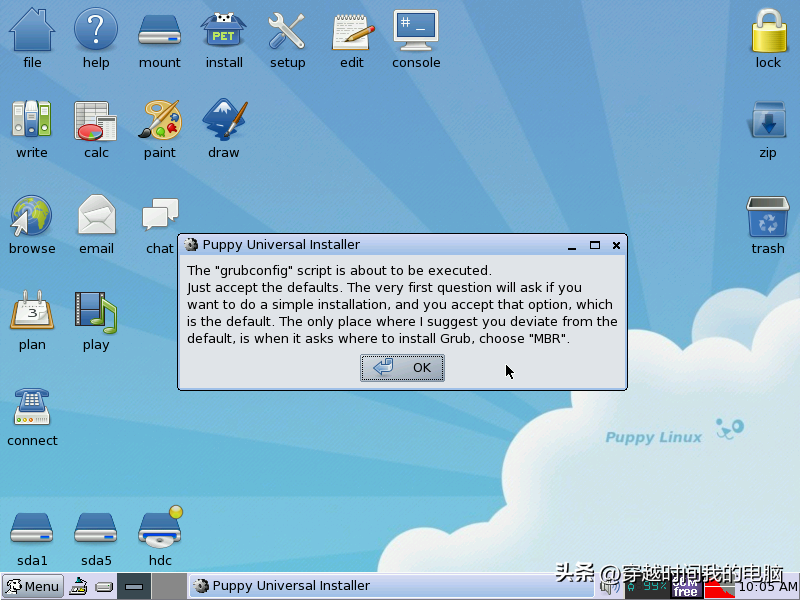
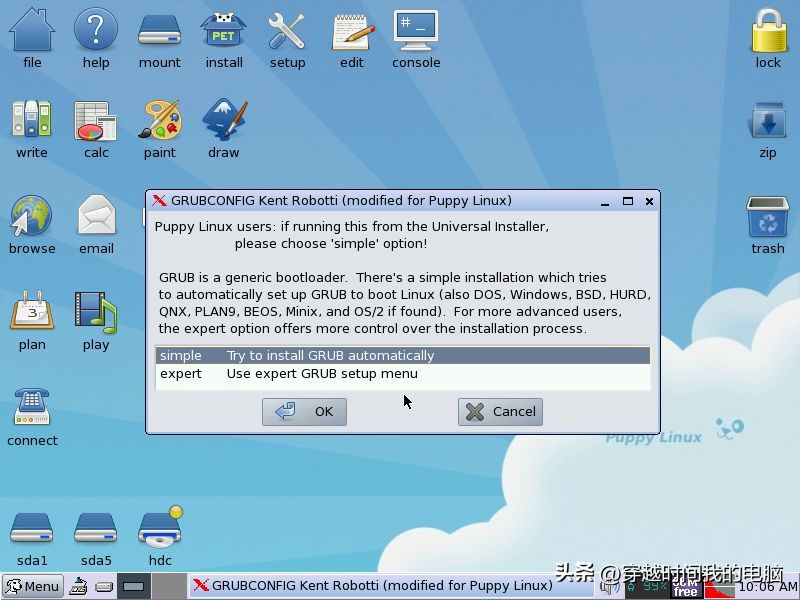
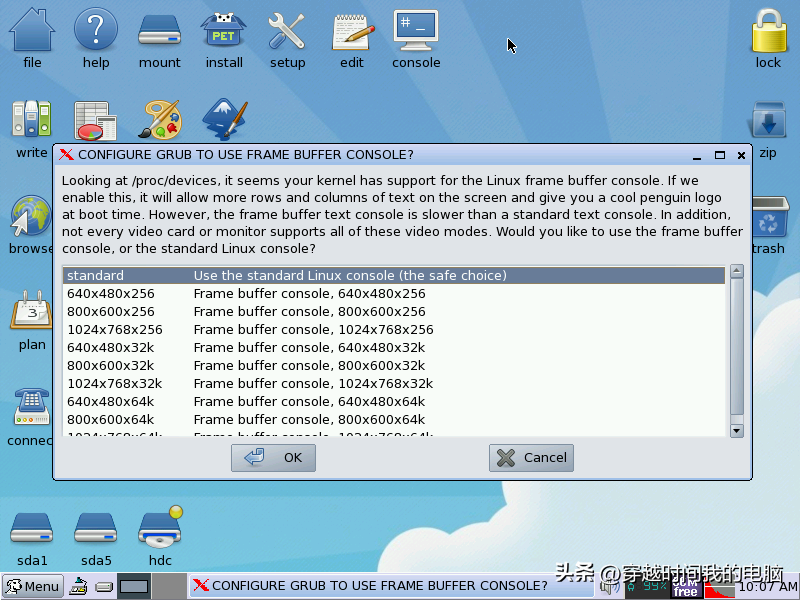
19、The“grubconfig” script is about to be executed.GRUB的安装即将启动。 20、GRUB的安装模式使用简单模式 21、模式使用standard标准显示模式,当然在支持的显卡上也可以选择图形模式
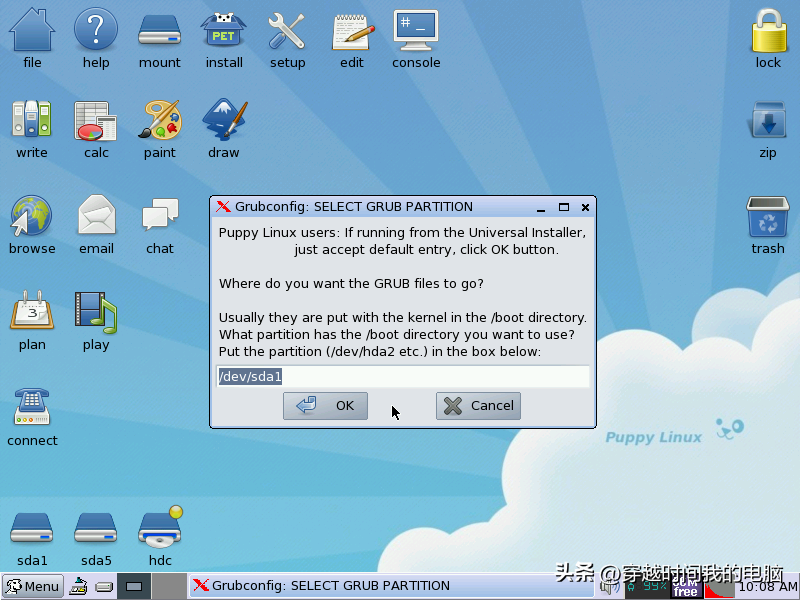
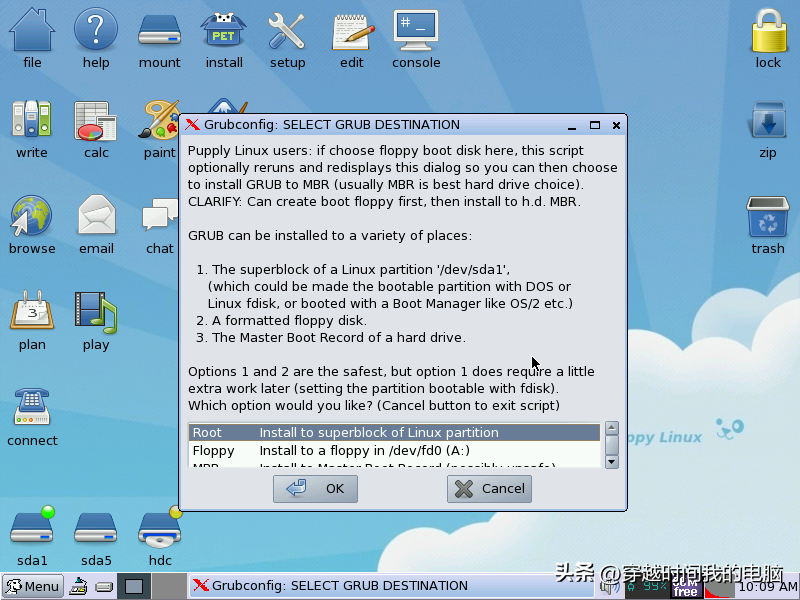
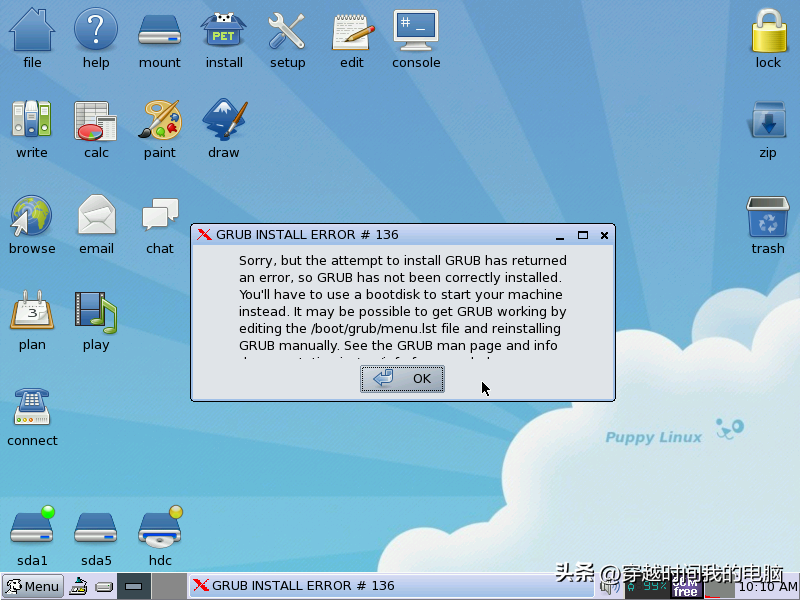
22、默认GRUB文件的安装位置是/dev/sda1 23、GRUB可以安装到分区引导记录中也可以安装到主引导记录中,这里我们安装到MBR主引导记录中 24、然而遗憾的是,GRUB INSTALL ERROR # 136错误对话框出现了 Sorry,but the attempt to install GRUB has returned an error, so GRUB has not been correctly installed. You’ll have to use a bootdisk to start your machine instead.It may be possible to get GRUB working by editing the /boot/grub/menu.lst file and reinstalling GRUB manually. GRUB引导管理器的安装存在问题,但安装程序又没有说清楚是什么问题。
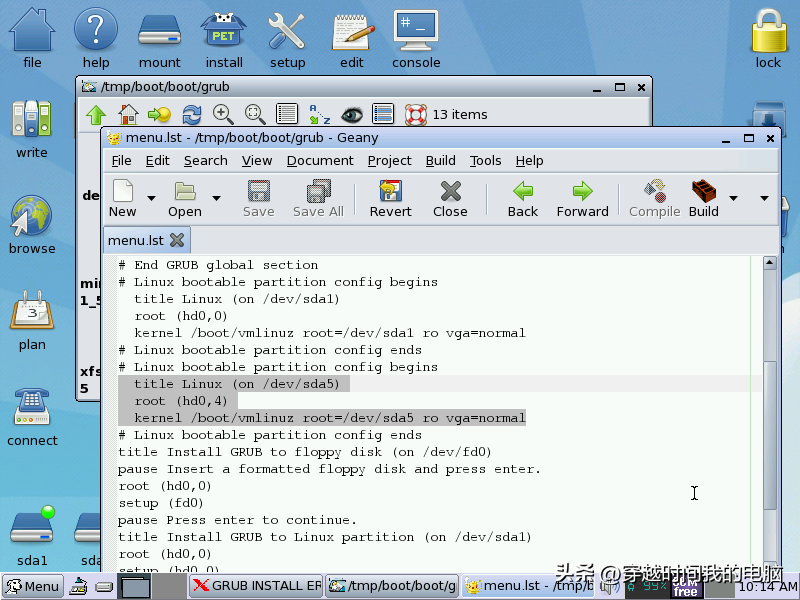
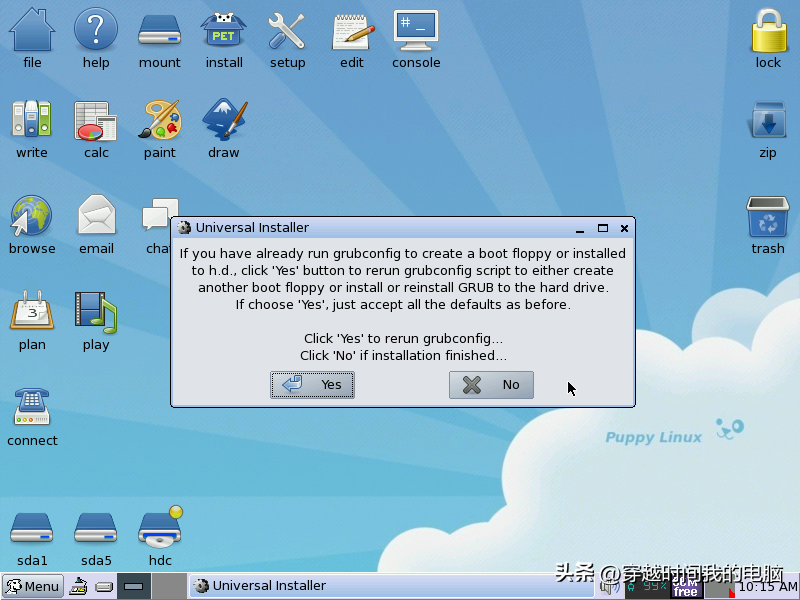

25、此时sda1分区中已经有了GRUB的相关文件,menu.lst中也有Puppy Linux的引导菜单了 26、到此安装便结束了。但系统能启动吗? 27、重启,GRUB引导存在问题,硬盘中的Puppy Linux无法启动,原因就是上面安装过程中GRUB报错了,但为何报错及如何解决你清楚吗?
 量子哈希
量子哈希










![cdlinux无线路由破解加强版下载[2024最新版]-量子哈希](https://www.ccwifi.cc/blogs/wp-content/uploads/2024/03/1710709970122_1.jpg)

